Objekt-Nachbarschaftsdaten
Bei der Preisgestaltung eines Objekts tauchen immer wieder typische Fragen auf:
- Wie hoch ist der Durchschnittspreis in Ihrer Umgebung?
- Wie verhalten sich die Preise im Vergleich zu Ihrer Vergleichsgruppe? Wie verhält sich die Belegung im Vergleich?
- Wie werden Objekte in den kommenden Monaten bepreist? Werden sie gebucht?
- Gibt es bestimmte Daten, die häufiger gebucht werden als andere? Erhöhen andere Objekte in Ihrer unmittelbaren Nachbarschaft ihre Preise bei Spitzennachfrage?
Die Funktion "Nachbarschaftsdaten" kann genutzt werden, um Antworten auf einige dieser Fragen zu finden. Auch wenn es viele weitere Faktoren gibt, die die Preisgestaltung beeinflussen können, soll diese hyperlokale Datenquelle für PriceLabs-Nutzer ein praktischer Ausgangspunkt sein, um lokale Trends zu erkunden.
Um darauf zuzugreifen, klicken Sie in der Preise überprüfen-Ansicht des Preisgestaltungs-Dashboard bei einem Ihrer Objekte auf den Tab "Nachbarschaftsdaten", um nützliche Informationen über andere Objekte in Ihrer Umgebung einzusehen. Bitte beachten Sie, dass alle Preise in derselben Währung wie Ihr Objekt angezeigt werden.
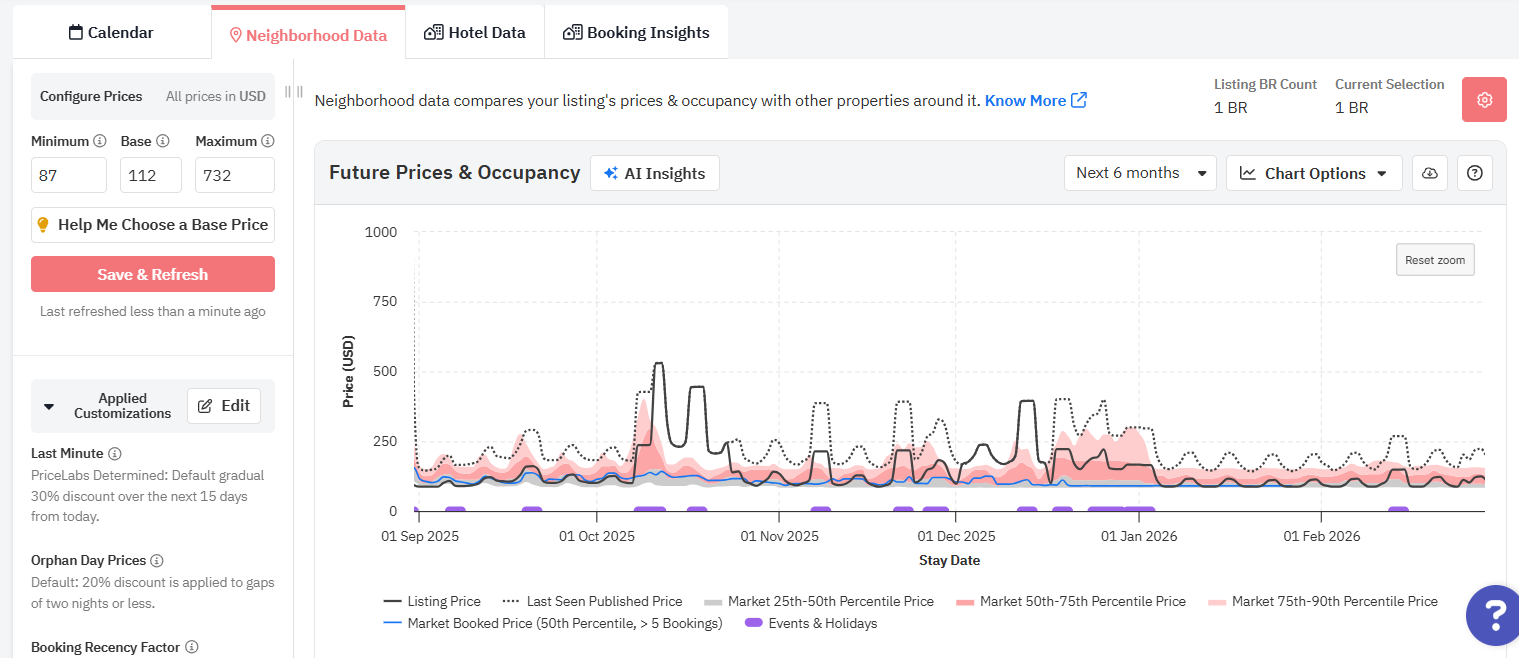
Oben sehen Sie den Schlafzimmer-Filter. Wählen Sie den gewünschten Bereich durch Klicken und Ziehen aus -
Datenquelle
Für Ihre Nachbarschaftsdaten-Analyse können Sie zwischen zwei verschiedenen Datenquellen wählen:
1. Nahegelegene Objekte
- Standard
- Sie können eines Ihrer aktiven Dashboards als Datenquelle auswählen
- Anschließend wählen Sie eine Schlafzimmerkategorie oder eine Vergleichsgruppe aus
- Wenn das Market Dashboard als Datenquelle genutzt wird, zeigt die Zusammenfassungstabelle sowohl gebuchte Preise als auch Perzentilpreise an
- Die Funktion "Vergleich der Konkurrentenkalender" funktioniert mit beiden Datenquellen. Die verfügbaren Optionen hängen von der gewählten Datenquelle ab, bleiben jedoch bestehen, bis sie wieder entfernt werden. Sie können Objekte von VRBO und Airbnb vergleichen.
- Wenn Sie kein Market Dashboard abonniert haben
- erscheint eine Aufforderung, ein Market Dashboard zu erstellen. Der Link "Erstellen Sie einen jetzt!" leitet Sie auf die Market Dashboard-Seite weiter.
- Wird ein Market Dashboard als Datenquelle ausgewählt und endet das Abonnement später, erfolgt automatisch die Rückstellung auf nahegelegene Objekte.
- Weitere Informationen finden Sie hier: So nutzen Sie Vergleichsgruppen für Benchmarking
Wichtige Hinweise:
Market Dashboard ist ein separates Produkt, für das zusätzliche Kosten anfallen. Weitere Informationen finden Sie hier.
Nachdem Sie eine Vergleichsgruppe erstellt haben, stellen Sie sicher, dass Sie diese zuerst im Market Dashboard aufrufen, damit Sie sie als Datenquelle nutzen können. Andernfalls dauert es bis zum nächsten Tag, bevor die Vergleichsgruppe in der Liste der Datenquellen verfügbar ist.
Was dies ermöglicht:
- Kunden, die im Market Dashboard kuratierte Vergleichsgruppen erstellen und die Preise für eine neue, einzigartige Unterkunft in den Nachbarschaftsdaten damit vergleichen möchten (häufig würden diese Kunden dies in Portfolio Analytics tun, aber ohne Reservierungen war dies dort nicht möglich) – z. B. Unterkünfte mit Pools, professionell verwaltet usw.
- Kunden, die im "Vergleich der Konkurrentenkalender" Objekte aus einem größeren Gebiet einbeziehen möchten, das im Standard nicht nah genug lag, können dies über Market Dashboard tun.
Zukunftspreise & Belegung
Tägliche vs. monatliche Aggregation
Bei der Analyse des Zukunftspreis-Diagramms in den Nachbarschaftsdaten (und in den Personalisierungen unter "Preise überprüfen") stehen Ihnen nun zwei Möglichkeiten zur Verfügung, Preistrends anzuzeigen:
- Tägliche Aggregation – zeigt Preise für jedes einzelne Datum und bietet damit eine detaillierte Ansicht der täglichen Schwankungen. Dies ist der Standardansatz für die meisten Strategien in der Kurzzeitvermietung (STR).
- Monatliche Aggregation – fasst Preise nach Monaten zusammen und liefert eine Übersicht auf höherer Ebene über durchschnittliche oder gesamte Monatswerte. Dies ist besonders hilfreich für Nutzer mittelfristiger Vermietungen (MTR) oder bei der Analyse längerer Buchungshorizonte.
- Summe- vs. Durchschnitt-Schalter (oben rechts im Diagramm in der Monatsansicht für Zukunftspreise). Standardmäßig wird der Durchschnitt angezeigt, Nutzer können jedoch zur Summe wechseln.
Veranstaltungen und Feiertage
- Mit dieser Option können Sie sehen, an welchen Daten Veranstaltungen oder Feiertage stattfinden, da diese die Schwankungen Ihrer Preise beeinflussen
- Diese Funktion ist nur in der täglichen Aggregation verfügbar
Zukunftspreis-Diagramm
Das Zukunftspreis-Diagramm zeigt Ihnen Ihren "zuletzt gesehenen Preis" (gestrichelte Linie) und die "endgültigen Preise" (durchgezogene Linie), sowie den Bereich der 25.–50. Perzentile (grau), 50.–75. Perzentile (dunkelpink), 75.–90. Perzentile (hellpink) der Tagespreise für das nächste Jahr.
Wenn Sie mit der Maus über das Diagramm fahren, sehen Sie für das jeweilige Datum Ihren zuletzt gesehenen und endgültigen Preis sowie die Preise des 25., 50. und 75. Perzentils (die niedrigen, durchschnittlichen und hohen Werte für Ihre Nachbarschaft). Achten Sie auf jedes Feld, wenn Sie sich durch das Jahr bewegen; Ihr zuletzt gesehener und Ihr Objektpreis verändern sich je nachdem, wie sie im Vergleich zu den Preisen der Konkurrenten liegen.
Wenn Sie sich das Zukunftspreis-Diagramm ansehen, beachten Sie, dass Ihr zuletzt gesehener veröffentlichter Preis der Preis ist, den wir für Ihr Objekt in Ihrem PMS, Kanal oder Channel Manager gesehen haben; dieser wird jedes Mal aktualisiert, wenn eine Synchronisierung oder ein Speichern & Aktualisieren durchgeführt wird. Wenn dieses Objekt seit mindestens einem Tag mit PriceLabs synchronisiert wird, handelt es sich in der Regel um den gestrigen Prei. Der Objektpreis ist der Preis, der aktuell in Ihrem PriceLabs-Kalender angezeigt wird. Wenn Sie einen leichten Unterschied zwischen der Linie für zuletzt gesehene Preise und der Linie für Endpreise feststellen und keine Änderungen an Ihrem Basispreis oder Ihren Personalisierungen vorgenommen haben, sehen Sie wahrscheinlich den Unterschied zwischen dem gestrigen und dem heutigen Preis.
Markt-Buchungspreis
Diese Option finden Sie unter "Diagrammoptionen" im Zukunftspreis-Diagramm. Wenn sie ausgewählt oder markiert wird, fügt sie dem Zukunftspreis-Diagramm eine Linie in dunkelbrauner Farbe hinzu.
- Für jedes Datum zeigt diese Linie den Medianpreis (50. Perzentil) an, zu dem die Objekte im Markt tatsächlich gebucht wurden.
- Dies kann Ihnen insbesondere für interessante Daten (z. B. Feiertage oder Veranstaltungen) einen Hinweis darauf geben, zu welchem Medianpreis der Markt gebucht wurde – und je nachdem, wie weit das Datum in der Zukunft liegt, wie Sie Ihre Revenue-Management-Strategie gegebenenfalls anpassen sollten.
Diese Option steht nur zur Verfügung, wenn für das jeweilige Datum mindestens fünf Buchungen vorhanden sind.
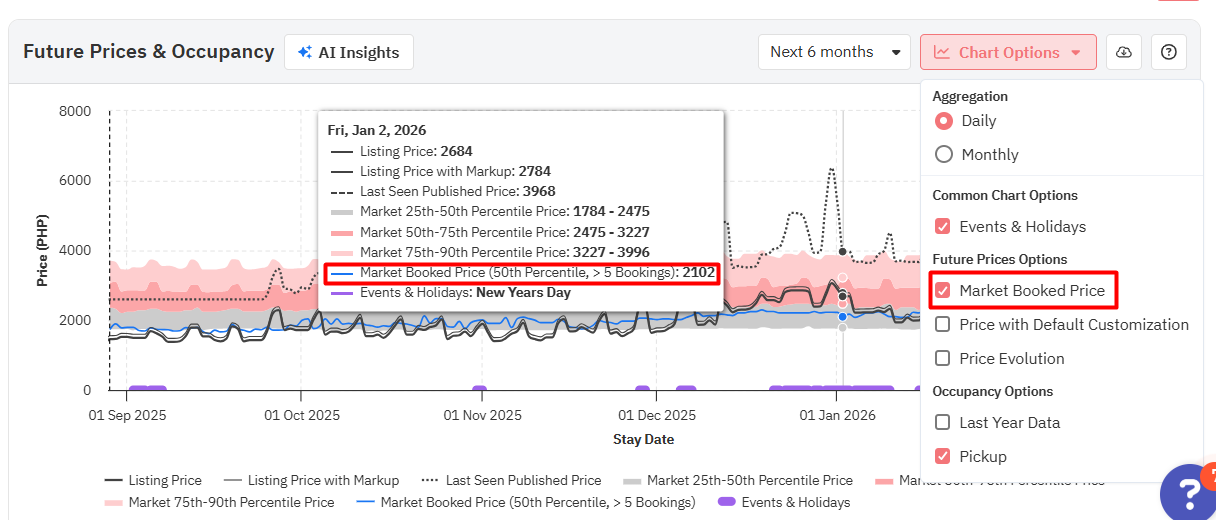
Funktion Preisentwicklungsdaten:
- Wir bieten die Möglichkeit, die Preise anzuzeigen, die wir vor 1, 2, 7 oder 30 Tagen für ein zukünftiges Datum empfohlen haben. Sie können sogar den Preis zum gleichen Zeitpunkt im Vorjahr sehen (sofern die Daten verfügbar sind).
- Langfristige Nutzer können die Preise nachvollziehen, die wir zum gleichen Zeitpunkt im Vorjahr empfohlen haben. Das ist praktisch, wenn Sie unsere Preisempfehlungen für 2025 mit denen für 2024 vergleichen möchten.
- Sie können diese Funktion aktivieren, indem Sie im Zukunftspreis-Diagramm unter dem Tab "Nachbarschaftsdaten" das Kästchen "Preisentwicklung" im Menü "Diagrammoptionen" markieren.
Wie hilft die Option "Preisentwicklung"?
- Diese Funktion unterstützt Nutzer dabei, die Entwicklung unserer Preisempfehlungen nachzuvollziehen.
- Damit können Sie die Preise verfolgen, die wir in der Vergangenheit empfohlen haben, und erhalten so einen klaren Überblick darüber, wie sich unsere Preisvorschläge im Laufe der Zeit verändert haben.
- Dies liefert nicht nur wertvolle Einblicke in die Preistrends Ihrer Unterkunft, sondern unterstreicht auch unser Engagement für Transparenz und dafür, Sie bei Preisentscheidungen zu unterstützen.
Preise vor PriceLabs
Wenn Sie Ihr Objekt in PriceLabs importieren, übernehmen wir auch die aktuellen und vergangenen Preise aus Ihrem PMS oder Buchungskanal. Wenn Sie im Menü "Diagrammoptionen" das Kästchen "Preise vor PriceLabs ins Diagramm aufnehmen" aktivieren, erscheint im Zukunftspreis-Diagramm eine rote gestrichelte Linie, die darstellt, wie Ihre Preisgestaltung vor der Nutzung von PriceLabs aussah. So können Sie unsere empfohlenen Preise mit den aktuellen Preisen in Ihrem PMS/OTA vergleichen und bei Bedarf entsprechende Anpassungen vornehmen.
Diese Option ist nur für neu importierte Objekte verfügbar. Wenn Ihr Objekt bereits seit längerer Zeit mit PriceLabs verbunden ist, steht diese Funktion nicht zur Verfügung.
Aufschläge / Abschläge zu Preisen hinzufügen
Einige Immobilienverwalter wenden auf Buchungskanälen einen Aufschlag an, um Gebühren oder Provisionen dieser Kanäle auszugleichen. So könnten sie beispielsweise auf Booking.com einen Aufpreis von 15 % und auf Vrbo einen Aufschlag von 8 % berechnen. Das führt zu unterschiedlichen Endpreisen auf den einzelnen Plattformen. Wenn Sie diese Aufschläge außerhalb von PriceLabs anwenden, ist es schwierig einzuschätzen, wie Ihre Endpreise im Vergleich zum Markt im Tab Nachbarschaftsdaten stehen.
Die Funktion "Aufschläg/Abschläg" für Zukunftspreis- und Konkurrentenkalender-Diagramme ermöglicht es Ihnen, Ihre Preise mit einer festen oder prozentualen Preisanpassung zu visualisieren. So können Sie nachvollziehen, wie sich der Preis Ihres Objekts im Gesamtmarkt einordnet. Auf diese Weise lassen sich verschiedene Szenarien simulieren und erkennen, in welches Perzentil Ihr Preis pro Nacht inklusive Aufschlag fällt.
Wenn Sie diese Aufschläge oder Abschläge im Zukunftspreis-Diagramm anwenden, erscheint eine neue Linie im Diagramm. Außerdem wird in der Tabellenansicht des Konkurrentenkalenders eine zusätzliche Zeile mit diesen angepassten Preisen hinzugefügt. Dadurch erhalten Sie ein klareres Bild Ihrer Wettbewerbsposition und können einen direkten Vergleich mit anderen Objekten vornehmen.
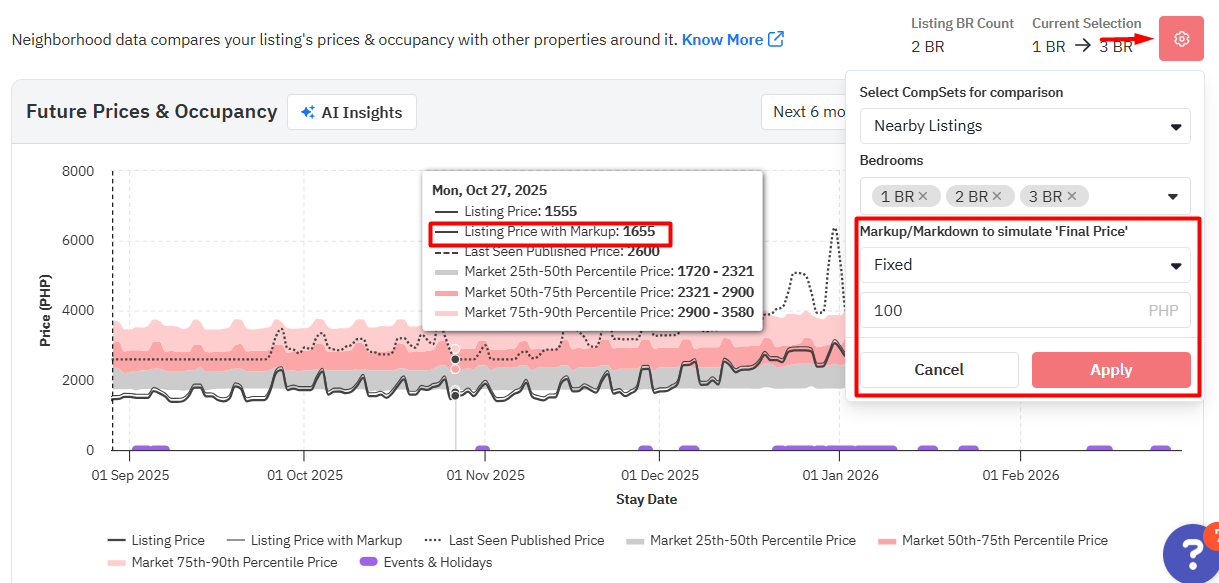
So wenden Sie Aufschläge / Abschläge auf die empfohlenen Preise an
- Klicken Sie auf das Filter-Symbol oben im Zukunftspreis-Diagramm
- Wählen Sie unter "Auf/Abschlag um den "endgültigen Preis" zu simulieren" im Dropdown Prozentsatz oder Festbetrag.
- Geben Sie im darunterliegenden Feld einen Zahlenwert ein
- Klicken Sie auf Anwenden
- Im Zukunftspreis-Diagramm erscheint nun eine hellblaue Linie
- Um dies im Konkurrentenkalender widerzuspiegeln, klicken Sie auf die Schaltfläche Daten aktualisieren
- Tabellenansicht: Unterhalb der Zeile Ihr Objekt erscheint eine neue Zeile
- Diagrammansicht: Im Diagramm erscheint eine hellblaue Linie
Das Video-Tutorial dazu finden Sie hier.
Belegungsdiagramm
Das Belegungsdiagramm zeigt Ihnen die durchschnittliche Belegung in Ihrer Umgebung für jedes Datum im kommenden Jahr in Rot an, überlagert von eventuell blockierten Daten Ihres Objekts in Grau.
Datenüberlagerung:
- Daten vom letzten Jahr hinzufügen
- Letztes Jahr heute - zeigt die Marktbelegung am gleichen Tag des Vorjahres. Mit diesen Daten können Sie besser einschätzen, ob die Buchungen im Vergleich zum Vorjahr langsamer, schneller oder im gleichen Tempo eingehen.
- Letztes Jahr endgültig - zeigt die endgültige Belegung des Vorjahres und liefert Hinweise auf das Belegungsniveau bei weiter in der Zukunft liegenden Daten.
- Pickup hinzufügen
- Diese Daten zeigen, wie viele Buchungen in den letzten 7 Tagen im Markt eingegangen sind.
Markthistorie
Das Diagramm Markthistorie zeigt Ihnen die Belegung, das Buchungsfenster, den durchschnittlichen Tagespreis (ADR) und die Aufenthaltsdauer in Ihrem Markt. Standardmäßig werden Daten für das letzte Jahr angezeigt, die Ansicht kann jedoch auf die letzten 2 Jahre erweitert werden.
Um jede der oben genannten Metriken anzuzeigen, klicken Sie einfach auf die jeweilige Option oben im Diagramm.

Marktbelegung
Die Marktbelegung zeigt die durchschnittliche monatliche Belegung in Ihrer Umgebung.
- Dabei sehen Sie die durchschnittliche (arithmetische) Belegung anderer Objekte in Ihrer Umgebung für jeden Monat der letzten 12 oder 24 Monate.
- Dies hilft Ihnen zu verstehen, wie gut Ihr Objekt im Vergleich zu Ihren Konkurrenten abschneidet, gemessen an der Anzahl der gebuchten Nächte pro Monat.
Markt-Buchungsfenster
Das Markt-Buchungsfenster zeigt an, wie weit im Voraus Daten in Ihrem Markt gebucht werden.
- Es zeigt die Anzahl der Tage zwischen dem Buchungsdatum und dem Anreisedatum.
- Der angezeigte Wert ist das Median des Buchungsfensters in Ihrer Umgebung.
Markt-Aufenthaltsdauer
Die Markt-Aufenthaltsdauer zeigt die Anzahl der Nächte pro Buchung.
- Hier sehen Sie, wie viele Nächte Gäste pro Reservierung in den Unterkünften in Ihrer Umgebung buchen.
- Der angezeigte Wert ist der Median der Aufenthaltsdauer pro Buchung für Objekte in Ihrer Nachbarschaft.
Markt-ADR
Das Markt-ADR zeigt die durchschnittlichen Tagespreise der Konkurrenten in der Nähe Ihres Objekts.
- ADR ist die Summe der gesamten Vermietungseinnahmen geteilt durch die Anzahl der im jeweiligen Monat gebuchten Nächte.
- Dieses Diagramm zeigt den Median der durchschnittlichen Preise pro Nacht, die Ferienunterkünfte pro Buchung erzielen.
Im rechten oberen Bereich des Diagramms können Sie auswählen, ob die Daten für das letzte Jahr oder die letzten zwei Jahre angezeigt werden sollen. Außerdem können Sie die Daten im CSV-Format herunterladen.
Das Video-Tutorial dazu finden Sie hier.
Karte der Konkurrenten
Die Kartenansicht zeigt Ihnen die ungefähre Lage der Objekte in Ihrer Nachbarschaft sowie die durchschnittlichen Tagespreise für die nächsten 360 Tage. Sie können hineinzoomen, um genauere Details zu den Objektstandorten zu sehen, und mit der Maus über eine Blase fahren, um den Durchschnittspreis anzuzeigen. Die Farbe jedes Punkts entspricht dem durchschnittlichen Preis des jeweiligen Objekts. In der Tooltip-Anzeige (nur für Airbnb-Objekte) sehen Sie außerdem den Objektnamen, die Anzahl der Schlafzimmer, den Durchschnittspreis und die Mindestaufenthaltsdauer.
Sie können jetzt auf die Legenden klicken, um einzelne Perzentilkategorien auf der Karte ein- oder auszublenden. Durch Doppelklick auf eine Legende wird nur diese Kategorie isoliert angezeigt.
Wenn Sie in der Tooltip-Anzeige auf die Schaltfläche "+ Zum Konkurrentenkalender hinzufügen" klicken, werden die Objektdetails direkt in Ihr Konkurrentendiagramm übernommen.
Konkurrentenkalender
Mit dieser Funktion können Sie Ihr Objekt mit bis zu 10 anderen spezifischen Objekten in Ihrer Nachbarschaft vergleichen.
Folgende Informationen stehen Ihnen in dieser Funktion zur Verfügung:
- Zukünftiger Tagespreis Ihres Objekts: Die Preise werden fett dargestellt, nicht verfügbare Daten sind ausgegraut. Durch Klicken auf den Objektnamen in der Tabelle gelangen Sie direkt zum entsprechenden Objekt im Portal
- Zukünftiger Tagespreis der Konkurrenten: Auch hier werden die Preise fett dargestellt, während nicht verfügbare Daten ausgegraut sind. Klicken Sie auf den Objektnamen, um direkt zum entsprechenden Airbnb‑ oder Vrbo‑Link zu gelangen
- Verfügbarkeit: Jeder durchgestrichene Tag ist nicht verfügbar oder bereits gebucht. Die angezeigten Preise sind die gebuchten Preise (also die zuletzt gesehenen Preise, als die Daten noch verfügbar waren).
- Reinigungsgebühr: Gilt nur für Airbnb-Objekte. Hier sehen Sie, wie viel Ihre Konkurrenten für die Reinigung berechnen. Dies ist ein zusätzlicher Betrag zu den Übernachtungspreisen.
- Airbnb-Servicegebühr: Gilt nur für Airbnb-Objekte. Hier sehen Sie, welche Gebührenstruktur für das betreffende Objekt gilt – entweder geteilte Gebühr oder Nur-Gastgeber-Gebühr.
- Preise zuletzt aktualisiert: Zeigt an, wann die Preise zuletzt aktualisiert wurden. Bitte beachten Sie, dass Verfügbarkeit, Reinigungsgebühr und Airbnb‑Servicegebühr in einem anderen Aktualisierungsintervall aktualisiert werden.
- Mindestaufenthalt: Zeigt den erforderlichen Mindestaufenthalt für jedes Datum der Objekte im Kalender der Konkurrenten an.
- Erstes Bild des Objekts auf Airbnb: Nur für Airbnb-Objekte. Zeigt das erste Bild, das für das Objekt auf Airbnb angezeigt wird.
Weitere Funktionen
- Mit der Schaltfläche "Tabelle/Diagramm" können Sie zur Diagrammansicht wechseln. Beachten Sie jedoch, dass dort nur Informationen zu den Tagespreisen verfügbar sind.
- Mit der Schaltfläche "CSV herunterladen" "
" oben rechts können Sie die Daten für Ihre eigene Analyse exportieren.
Konkurrenten verwalten
Um Objekte zu Ihrem Konkurrentenkalender hinzuzufügen, klicken Sie zunächst auf die Schaltfläche "Konkurrenten verwalten" und wählen Sie bis zu 10 Objekte aus dem Dropdown-Menü aus.
Nachdem Sie die Objekte ausgewählt haben, klicken Sie auf "Daten aktualisieren", um die Preise, Mindestaufenthalte und die Verfügbarkeit Ihrer Konkurrenten anzuzeigen::
Sie können ein Airbnb- oder Vrbo-Objekt auch manuell zu Ihrem Konkurrentenkalender hinzufügen, indem Sie die folgenden Schritte ausführen:
- Klicken Sie auf "Konkurrenten verwalten"
- Klicken Sie auf "Manuell hinzufügen"
- Geben Sie den Link zum Objekt ein, klicken Sie dann auf "Überprüfen" und schließlich auf "Objekt hinzufügen"
Beim Hinzufügen eines Objekts zu Ihrem Konkurrentenkalender beachten Sie bitte Folgendes:
- Es können nur Objekte innerhalb eines Radius von 200 km hinzugefügt werden.
- Die Objekte sollten eine ähnliche Schlafzimmeranzahl haben.
- Die Objekte müssen auf derselben Plattform sein (Airbnb oder Vrbo).
Das Video-Tutorial dazu finden Sie hier.
Marktübersicht
Das Marktübersichtsdiagramm zeigt die genaue Anzahl der Objekte nach Schlafzimmeranzahl sowie die durchschnittlichen niedrigen, mittleren und hohen Preise dieser Objekte, die auf den Preisen der letzten 180 Tage basieren und für die nächsten 180 Tage berechnet wurden. Unter den 126 Objekten mit einem Schlafzimmer in dieser Nachbarschaft lagen die durchschnittlichen Preise im unteren Bereich bei 181 $ pro Nacht, im mittleren Bereich bei 201–229 $ pro Nacht und im oberen Bereich bei 277 $ pro Nacht.
Im Unterschied zum Tool "Basispreishilfe" ist es für Nachbarschaftsdaten nicht erforderlich, dass ein Objekt in den letzten 6 Monaten und den nächsten 6 Monaten aktiv ist, um in die Vergleichsgruppe aufgenommen zu werden. Wir können auch dann nützliche Informationen aus diesen Objekten ableiten. Das bedeutet, dass die Anzahl der Vergleichsgruppen, die Sie im Tool "Basispreishilfe" sehen, niedriger sein kann als die im Tab "Nachbarschaftsdaten".
Das Video dazu finden Sie hier.
Mindestaufenthaltseinstellungen
Das Diagramm zu den Mindestaufenthaltseinstellungen bietet eine Vorschau auf die Aufenthaltsbeschränkungen, die für Ihr Objekt im gewählten Zeitraum gelten. Sie können außerdem sehen, welche Regel an einem bestimmten Tag angewendet wird, indem Sie "Gründe anzeigen" auswählen.
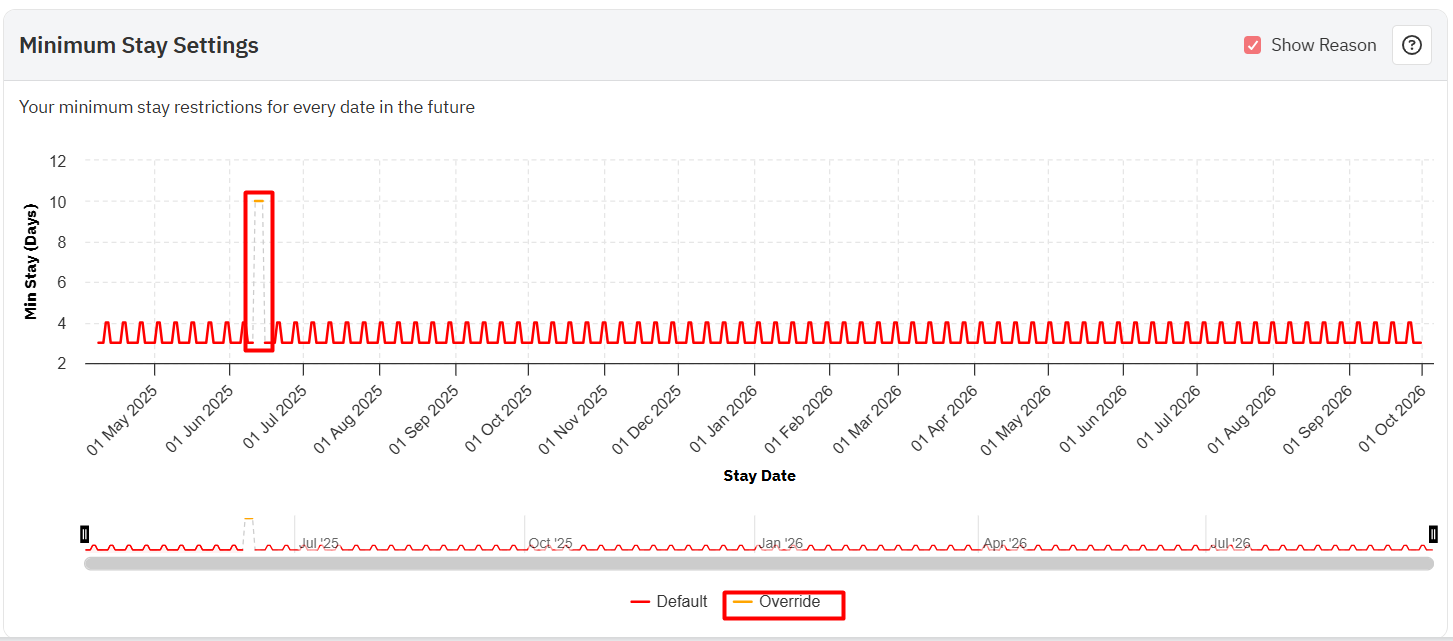
Das Video-Tutorial dazu finden Sie hier.
CSV herunterladen
Sie können alle Daten in diesem Tab auch als CSV-Datei herunterladen.
Wichtige Hinweise:
- Die Nachbarschaftsdaten zeigen aggregierte Daten aus einer begrenzten Anzahl von Objekten in der unmittelbaren Umgebung und sind nicht für detaillierte Marktforschung gedacht.
- Diese aggregierten Daten können Objekte mit unterschiedlichen Gebührenstrukturen enthalten – Gebühren werden in der Regel zu den für diese Analyse verwendeten Preisen addiert, aber nicht immer. Daher besteht eine gewisse Unsicherheit in den Daten, und die Zahlen sollten eher als Trends interpretiert werden.
- Die Raten in der Karte der Konkurrenten und im Konkurrentenkalender werden alle 5 Tage aktualisiert, während neue Objekte alle 15 Tage hinzugefügt und aktualisiert werden. Die Belegungsdaten hingegen werden alle 2 Tage aktualisiert.
- Lesen Sie hier mehr darüber, wie Sie die Datenvisualisierungen in PriceLabs optimal nutzen können.
Related Articles
Benötige ich ein Objekt, um ein Konto zu erstellen?
Für PriceLabs – Dynamic Pricing muss Ihr Objekt bereits live und buchbar sein. Andernfalls kann PriceLabs keine Daten für Ihr Objekt abrufen und es Ihrem Konto hinzufügen. Wenn Sie ein neues Objekt haben, das noch nicht live ist, und Sie bei der ...Unterschiedliche Preise im Kalender – Tooltips erklärt
Immer wenn Sie mit der Maus über einen Preis in Ihrem Kalender fahren (einzelner Objekt oder Multi-Kalender), wird ein Tooltip angezeigt. Dieser zeigt Ihnen genau, wie der jeweilige Preis berechnet wurde, inklusive aller Personalisierungen, die auf ...Hotel Rate Shopper (Hotel-Daten auf Objektebene)
Zu wissen, wie Hotels und Kurzzeitvermietungen in Ihrer Umgebung abschneiden, ist entscheidend, da potenzielle Gäste bei der Urlaubsplanung beide Optionen vergleichen. Wenn Sie beide Unterkunftstypen im Blick behalten, bleiben Sie in Ihrem Markt ..."AI-Einblicke" in den Nachbarschaftsdaten: Preis- und Belegungsdiagramme verstehen
Bei PriceLabs ist es unsere Mission, Revenue Management zu demokratisieren. Deshalb freuen wir uns sehr, bekannt zu geben, dass wir nun Generative KI einsetzen, um komplexe Daten in verständliche Sätze zu verwandeln. Aus einem datenreichen Diagramm ...Einführung in den Preiskalender
Der Preiskalender zeigt empfohlene Preise für jede verfügbare Nacht in der Zukunft an. Sie werden feststellen, dass jeder Tag einen anderen Preis hat – und genau das ist der Zauber der dynamischen Preisgestaltung! Im Allgemeinen schwanken die Preise ...